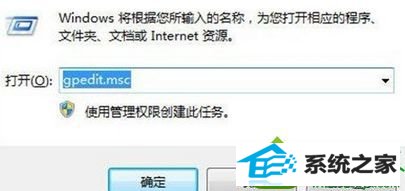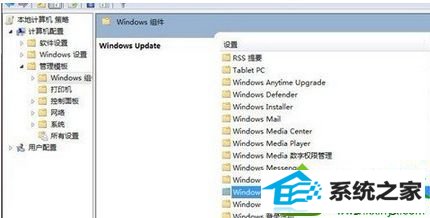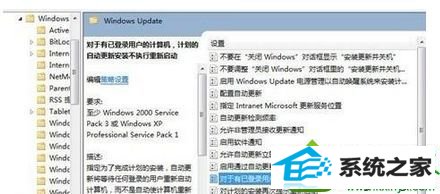今天和大家分享一下win10系统经常弹出“自动更新后重启电脑”窗口问题的解决方法,在使用win10系统的过程中经常不知道如何去解决win10系统经常弹出“自动更新后重启电脑”窗口的问题,有什么好的办法去解决win10系统经常弹出“自动更新后重启电脑”窗口呢?小编教你只需要1、进入windows 7系统后,同时按下win+r打开电脑的运行窗口,然后输入gpedit.msc并单击回车,这样就可以打开电脑的组策略编辑器窗口; 2、在组策略编辑器窗口中,咱们在左侧菜单中定位找到管理模板-windows组件,然后在右侧的窗口中找到文件windows update并双击该文件;就可以了;下面就是我给大家分享关于win10系统经常弹出“自动更新后重启电脑”窗口的详细步骤:: 1、进入windows 7系统后,同时按下win+r打开电脑的运行窗口,然后输入gpedit.msc并单击回车,这样就可以打开电脑的组策略编辑器窗口;
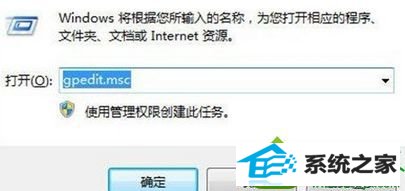
2、在组策略编辑器窗口中,咱们在左侧菜单中定位找到管理模板-windows组件,然后在右侧的窗口中找到文件windows update并双击该文件;
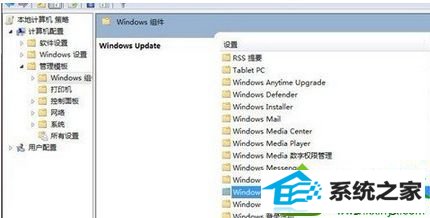
3、在出现的设置窗口中,找到自己登陆的计算机用户并单击,在右侧窗口中找到“对已登录用户的计算机,计划的自动更新安装不执行”,然后双击将配置修改为“已启用”。
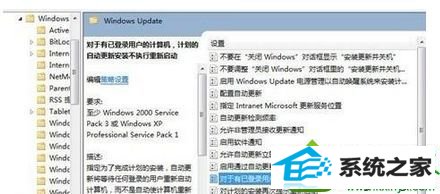
上述教程内容就是win10系统经常弹出“自动更新后重启电脑”窗口的解决方法,非常简单,如果有朋友遇到一样问题,可以参考本文内容解决。